Dit is de documentatie voor de module Systeeminstellingen, die het uiterlijk van de muiscursor instelt.
Deze module biedt u
een cursorthema te selecteren
een cursoranimatie te configureren voor starten van toepassingen
De opties in deze module zijn op sommige systemen wellicht niet beschikbaar.
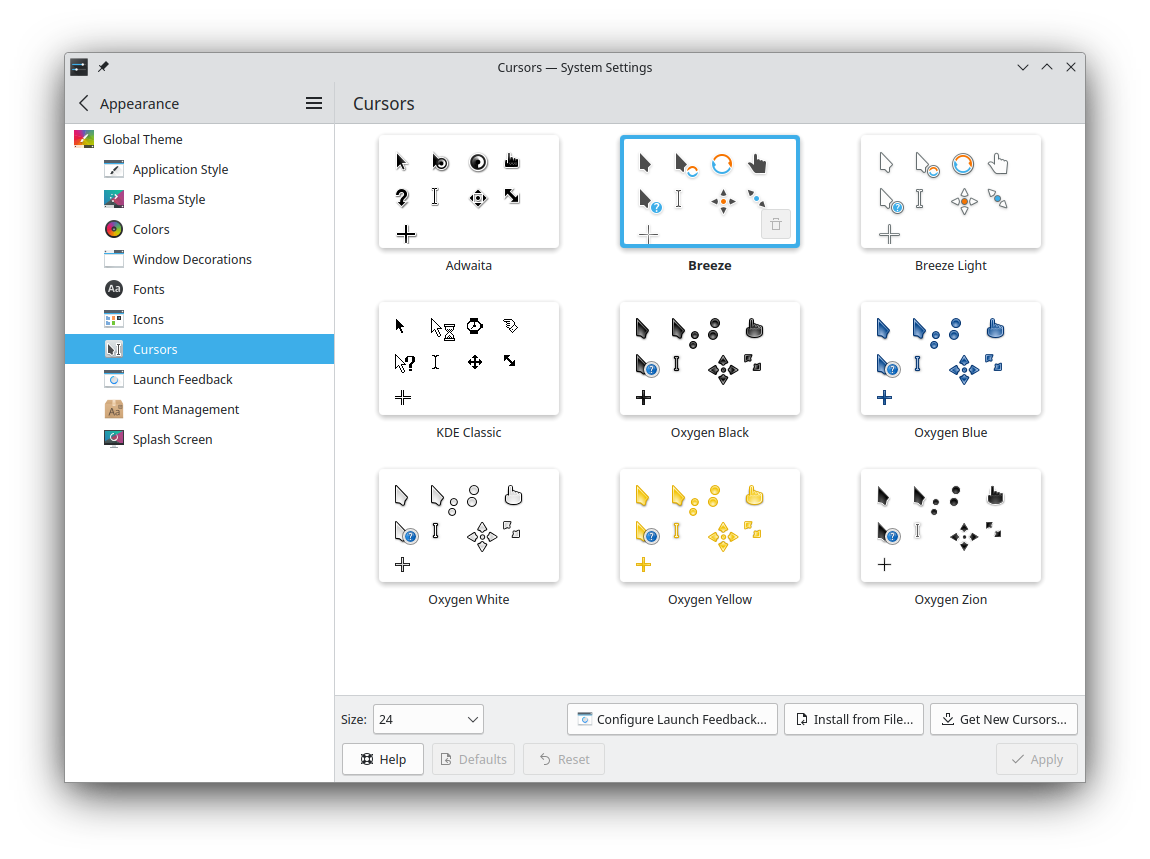
Om een cursorthema te gebruiken, selecteer er eenvoudig een en klik op de knop Toepassen.
U kunt cursorthema's verwijderen met de prullenbakknop die verschijnt wanneer u zweeft boven het thema-item in de lijst. Merk op dat u de voor-geïnstalleerde thema's niet kunt verwijderen.
Gebruik de knop Nieuwe cursors ophalen om de dialoog Nieuwe cursors downloaden te starten en download extra thema's van het internet.
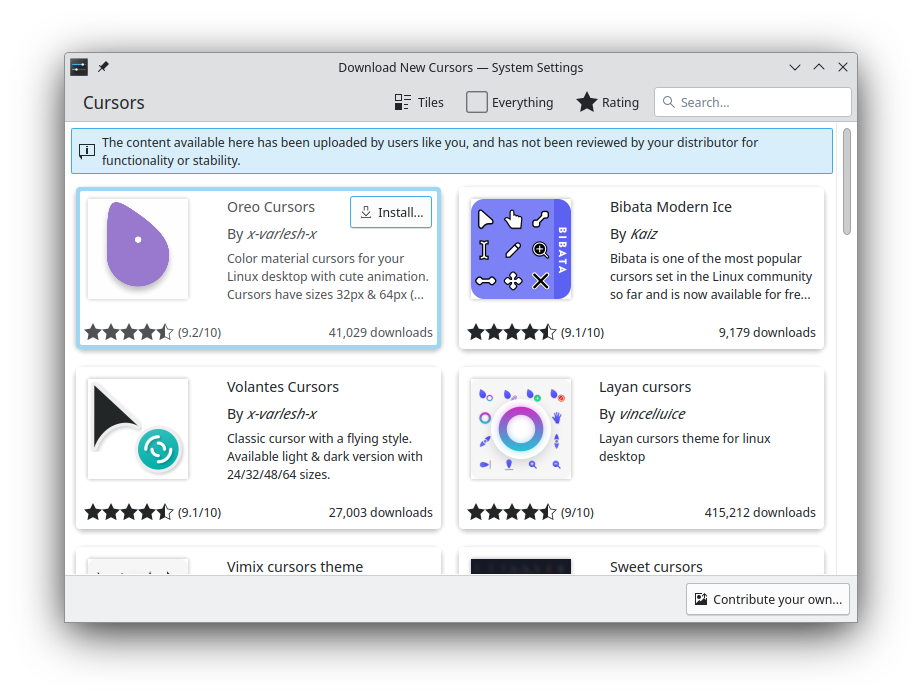
U kunt ook cursorthema's installeren uit een bestand dat u hebt gedownload of op een andere manier hebt verkregen met de knop Installeren uit bestand....
Als u geïnteresseerd bent in het maken van uw eigen cursorthema, dan kunt u hier informatie vinden.
Sommige thema's bieden u het kiezen van de grootte van de cursor. Gebruik het veld Grootte om de toepasselijke grootte te selecteren.
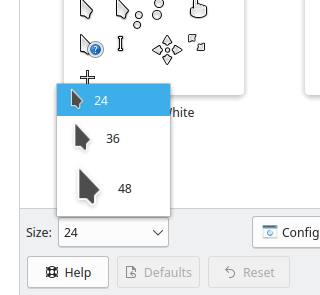
Soms is het handig om te weten dat de computer uw commando niet heeft genegeerd en dat er iets achter de schermen gebeurt. In deze dialoog Opstartnotificatie configureren..., kunt u de visuele terugkoppeling instellen zodat u kunt zien dat u het pictogram ook echt hebt aangeklikt.
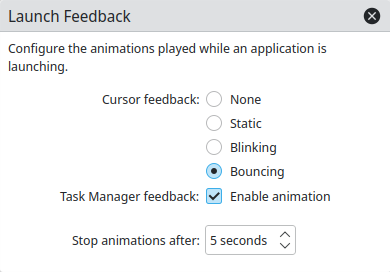
De traditionele manier om aan te geven dat uw computer bezig is, is om de muiscursor aan te passen. U kunt dit activeren door het vakje Cursor in te schakelen.
Als deze instelling is geactiveerd zal voor een korte tijd een pictogram aan de muiscursor worden geplakt wanneer een nieuwe toepassing wordt gestart. U kunt aangeven hoe lang dit pictogram wordt getoond met het draaischakelaar Animatie stoppen na:. De standaardtijd is 5 seconden.
Er zijn diverse variaties mogelijk voor een cursor voor bezig, waaronder een Geen notificatie, een Knipperend, een Stuiterend of een Statisch cursorpictogram zonder animatie.
De traditionele opstartnotificatie van plasma heeft een andere vorm aangenomen. Deze kan hier ook aan en uit worden ingesteld. Normaal als u een toepassing start, krijgt deze onmiddellijk een knop op de taakbalk met het pictogram vervangen door een zandloper om u te laten weten dat er iets gaande is. U kunt dit in- en uitschakelen met het keuzevakje Animatie inschakelen
Niet alle toepassingen die u start zullen uiteindelijk een venster openen of een knop op de taakbalk tonen. Sommige van hen worden bijvoorbeeld in het Plasma™-systeemvak geplaatst, of het kan zijn dat u het naar een ander virtueel bureaublad heeft gestuurd en in de sectie Gedrag van de Instellingen taakbeheerder de optie Van het huidige bureaublad is ingeschakeld voor de schakelaar Alleen taken tonen. Het instellen van een maximale tijd verzekert u ervan dat u in deze gevallen toch een opstartmelding krijgt, maar ook dat het weg gaat zodra het opstarten van de taak is voltooid.